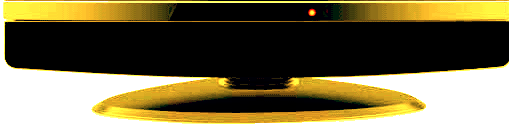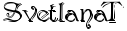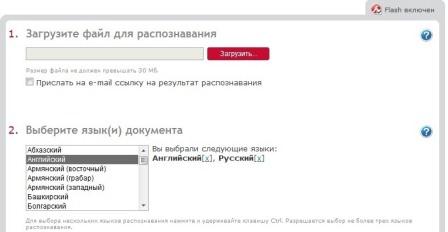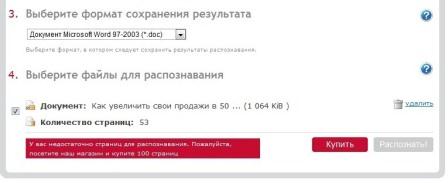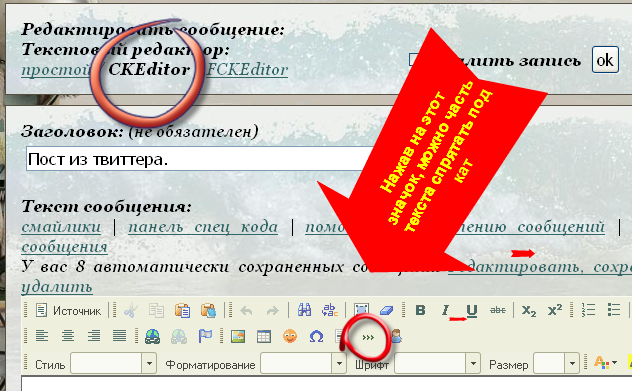-Рубрики
- Corel Paint Shop (14)
- уроки Corel Paint Shop (8)
- Я изучаю Сorel (4)
- сад-огород (9)
- дизайн (5)
- цветоводство (4)
- для детей (2)
- сайты (2)
- Paint (1)
- уроки (1)
- GIMP (7)
- уроки по GIMPY (7)
- архитектура (7)
- дизайн квартир (6)
- видео (26)
- для детей (8)
- сайты (7)
- уроки (2)
- праздники (1)
- кинофильмы (4)
- полезные советы (3)
- программы для видео (1)
- вязание (164)
- вязание крючком (24)
- вязание спицами (111)
- журналы крючком (3)
- журналы спицами (8)
- ссылки (14)
- уроки (4)
- география (11)
- города (8)
- сайты (2)
- страны (1)
- дизайн дневника (197)
- аватар (9)
- украшалочки (8)
- генераторы (3)
- картинки (11)
- картинки с кодом (40)
- КлипАрт (32)
- коментарии (9)
- обои (13)
- открытки (12)
- полезные ссылки (9)
- разделители (18)
- скрап наборы (11)
- схемы, эпиграф, аватар (22)
- для оформления дневника (86)
- Html (12)
- полезные ссылки (8)
- уроки (34)
- шпаргалки (32)
- женские секреты (163)
- сайты (6)
- гороскоп (5)
- диеты (25)
- здоровье (45)
- молитвы (23)
- полезности (20)
- магия нашей жизни (23)
- фен-шуй (5)
- фитнес (11)
- инет (2)
- заработок (2)
- Интересно-полезное (1)
- искусство (56)
- PinUp (2)
- афоризмы (1)
- акварель (1)
- фракталы (5)
- художники (33)
- цветочное (13)
- коллаж (29)
- колажи (4)
- уроки коллажа (18)
- фоны для коллажей (7)
- косметика (62)
- косметика своими руками (16)
- мыло (2)
- процедуры (8)
- рецепты красоты (33)
- кулинария (94)
- праздники (10)
- вторые блюда (10)
- овощи (3)
- десерт (2)
- выпечка (23)
- заготовки (12)
- мясные приготовления (9)
- напитки (1)
- первые блюда (6)
- полезные ссылки (2)
- салаты (6)
- сладости (8)
- шашлык (2)
- литература (28)
- энциклопедии (10)
- книги (3)
- газеты-журналы (2)
- веселости (1)
- мифы (1)
- переводчик (3)
- сайты (4)
- сайты стихов (3)
- личное (3)
- день рождения (2)
- мысли в слух (1)
- мода (1)
- фотографии с показов (1)
- музыка (31)
- альбомы (11)
- сайты (6)
- музыкальные видеоклипы (3)
- музыкальные клипы (3)
- поиск музыки (2)
- уроки (5)
- плейкаст (3)
- праздники (5)
- 8 марта (2)
- Новый год (1)
- пасха (1)
- Программы (83)
- безопасность (4)
- игры (2)
- программы для дизайна (10)
- программы для инета (25)
- программы для компа (42)
- разное (1)
- рамочки (59)
- рамочки девушки (5)
- рамочки для видео (4)
- рамочки для текста (26)
- рамочки для фотошоп (5)
- рамочки к празднику (4)
- рамочки приветствие (1)
- рамочки природа (2)
- рамочки фон (1)
- уроки (11)
- рукоделие (63)
- мастер-классы (12)
- вышивка (1)
- поделки (19)
- полезные ссылки (5)
- шитье (22)
- шторы (4)
- скачка (1)
- поисковики (1)
- стихи (85)
- интересные сайты (2)
- стихи без рамки (18)
- стихи в рамочке (65)
- текст (7)
- алфавит (1)
- шрифты (6)
- флеш (41)
- флешки разные (16)
- флеш-открытки (4)
- игры (2)
- уроки (2)
- часики (17)
- фоны (51)
- анимированные фоны (5)
- фоны к празднику (3)
- уроки (2)
- глитеры (6)
- интересные сайты (1)
- коллекции фонов (15)
- текстуры фотошоп (5)
- фоны для фотошопа (4)
- фоны прозрачные (3)
- цветочные фоны (6)
- фото (46)
- фотохудожники (10)
- интересные сайты (3)
- образы (2)
- уроки (6)
- фото городов (1)
- фото разное (2)
- фоторедакторы (9)
- цветочное (13)
- фотошоп (102)
- кисти фотошоп (10)
- бродилки (7)
- фильтр (6)
- плагины (7)
- полезные советы фотошоп (4)
- полезные ссылки для фотошоп (4)
- стили фотошоп (3)
- уроки фотошоп (61)
-Музыка
- Настя Задорожная - Ничего нет сильнее любви
- Слушали: 44201 Комментарии: 0
- Елена Ваенга "Аэропорт".
- Слушали: 47 Комментарии: 2
-Поиск по дневнику
-Подписка по e-mail
-Статистика
Записей: 1589
Комментариев: 483
Написано: 3692
Серия сообщений "уроки":Выбрана рубрика уроки.
Часть 1 - Как добавить в блоги на Mail.Ru любую музыку?
Часть 2 - пригодится...
Часть 3 - Теги работающие на ЛиРу.
Часть 4 - В черновик теперь можно добавить видео, музыку, новость или ссылку
Часть 5 - Как определить ID блога на ЛиРу?
Часть 6 - Уменьшаем Большую картинку с анимацией.
Часть 7 - Как вставить музыку в свой текст? Самый легкий способ!
Часть 8 - Создание анимационных кнопок для сайта.
Часть 9 - Специальные символы.
Часть 10 - Памятка начинающим блогерам.
Часть 11 - Как прикрепить файл к цитате.
Часть 12 - 7 простых советов по оформлению блогаю.
Часть 13 - Делаем баннер самостоятельно.
Часть 14 - Музыкальный плеер для эпиграфа дневника.
Часть 15 - новая разработка ValeZ*a (РАСШИРЕННЫЙ РЕДАКТОР).
Часть 16 - Обновленный расширенный редактор + встроенная пакетная загрузка фотографий.
Часть 17 - РАСШИРЕННЫЙ РЕДАКТОР ЛИру часть1.
Часть 18 - Просмотр загруженных в дневник фотографий в размере 900х675.
Часть 19 - Обновленный расширенный редактор + встроенная пакетная загрузка фотографий.
Часть 20 - Вставляем правильно изображения в дневник.Урок.
Часть 21 - Как добавить картинку, чтобы она увеличивалась при нажатии.
Часть 22 - Убираем стрелки-расширения с картинок на Лиру.
Часть 23 - Как сделать анимированный баннер.
Часть 24 - Список уроков.Как ОФОРМИТЬ ДНЕВНИК.
Часть 25 - Как встроить видео с другого сайта на ЛиРу (и не только на ЛиРу)?
Часть 26 - Как быстро перевести pdf в word. Компьютерный ликбез
Часть 27 - Как сделать окошко для кодов?
Часть 28 - Как сделать пост с фотографиями и другими изображениями.
Часть 29 - Как спрятать часть текста?
Часть 30 - Скачать музыку с Мейла на компьютер
Часть 31 - Как СДЕЛАТЬ ПОСТ С КАРТИНКОЙ на Лиру.
Часть 32 - Всё про изображения, музыку и видео на ЛиРу (и не только)
Часть 33 - Отдельный домен для дневника на Лиру.
Часть 34 - УЧЕБНИК ДЛЯ ЛИ.РУ
Соседние рубрики: шпаргалки(32), полезные ссылки(8), Html(12)
Другие рубрики в этом дневнике: фотошоп(102), фото(46), фоны(51), флеш(41), текст(7), стихи(85), скачка(1), сад-огород(9), рукоделие(63), рамочки(59), разное(1), Программы(83), праздники(5), плейкаст(3), музыка(31), мода(1), личное(3), литература(28), кулинария(94), косметика(62), коллаж(29), искусство(56), Интересно-полезное(1), инет(2), женские секреты(163), для оформления дневника(86), для детей(2), дизайн дневника(197), география(11), вязание(164), видео(26), архитектура(7), Paint(1), GIMP(7), Corel Paint Shop(14)
Как добавить в блоги на Mail.Ru любую музыку? |
Это цитата сообщения Rost [Прочитать целиком + В свой цитатник или сообщество!]
Кому интересно
LI 5.09.15
|
Метки: музыка блог уроки |
пригодится... |
Это цитата сообщения я-оля-леля [Прочитать целиком + В свой цитатник или сообщество!]
| 6 декабря, 17:50  |
Тысяча и одна полезность
В этой теме собраны ссылки на подсказки и ответы на вопросы пользователей ярушки.
Тема будет периодически пополняться. Если вам встретился на ярушке полезный совет, пожалуйста, поделитесь ссылкой на него в комментариях, возможно, кто-то нуждается в этой информации.
Если вы не нашли ответа на интересующий вопрос, задайте его в комментах.Большая подборка разных полезных вещиц для блога также есть вот тут.
Ваш компьютер
Как настроить быстрый запуск любимых программ
Как нажать невидимую кнопку
ДАЛЕЕ...
|
Метки: полезно пригодится |
Теги работающие на ЛиРу. |
Это цитата сообщения KeY_of_HearT_aKa_NaG [Прочитать целиком + В свой цитатник или сообщество!]
*Теги работающие на ЛиРу
Теги работающие на ЛиРу
Полужирный текст
Выделение текста курсивом
Подчёркнутый текст
ДАЛЕЕ...
|
Метки: уроки теги |
В черновик теперь можно добавить видео, музыку, новость или ссылку |
Это цитата сообщения ValeZ [Прочитать целиком + В свой цитатник или сообщество!]
Теперь черновик дневника предназначен не только для хранения текстов записей, в нем можно разместить промежуточную версию любого типа сообщений, включая видео и музыку. Это означает также, что теперь можно "заготавливать" заранее к публикации видео, музыку, новости и ссылки и публиковать их из черновика по таймеру.
Помимо этого, теперь нет проблем с просмотром полного текста сообщения в черновике, если в нем есть теги [more]
Сегодня постараюсь успеть дать возможность редактировать видео и музыку , то есть перезакачивать файлы, не пересоздавая сообщения. Это возможность, конечно, имеет свои минусы (например кто-то поставит себе код видео на страницу, а автор на следующий день заменит файл при редактировании - и видео поменяется на совсем другое, совершенно неожиданно для того, кто скопировал), но плюсы полного контроля над своими данными наверное все-таки их перевешивают. Если есть идеи - пишите.
|
Метки: уроки для оформления |
Как определить ID блога на ЛиРу? |
Это цитата сообщения Rost [Прочитать целиком + В свой цитатник или сообщество!]

Из цикла: "Повторение - мать учения".
Обратите внимание, что вопрос стоит "Как...?", а не "Зачем...?".
Кому интересно
LI 5.09.15
|
Метки: уроки оформление |
Уменьшаем Большую картинку с анимацией. |
Это цитата сообщения Милолика_Покровская [Прочитать целиком + В свой цитатник или сообщество!]
В этом уроке я покажу как можно поменять внешний вид Картинки с анимацией.

Эта картинка в
Оригинальном
размере, после
загрузки её на Лиру.
Как загрузить
картинку на Лиру
смотрим ЗДЕСЬ
Если загрузить
одну такую
картинку это
ещё не страшно,
но вот если вы
захотите
поместить
много БОЛЬШИХ
картинок,да
ещё с анимацией,
они могут сильно
замедлить просмотр
дневника.
Вот тогда вас
может выручить
этот КОД.
ЗДЕСЬ далее...
|
Метки: уроки оформление |
Как вставить музыку в свой текст? Самый легкий способ! |
Это цитата сообщения Дом_советов [Прочитать целиком + В свой цитатник или сообщество!]
Я уже писал на эту тему: Как вставить музыку в свое сообщение? Но есть варианты вставки музыки в дневник попроще.
Для начала напомню уже имеющийся у вас под рукой способ.
1. Итак, Вы написали сообщение в свой дневник и хотите загрузить музыку. Видите вот такое окошечко под сообщением? Вот в "Обзоре" и найдите свою музыку (с компьютера или интернета), а затем нажмите кнопку "Опубликовать".
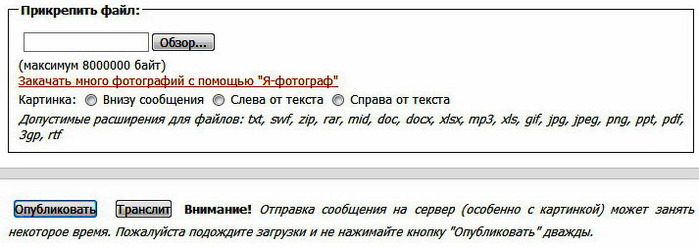
Вот, к примеру, я вставил таким образом знаменитый хит Джо Дассена "Et si tun existais pas"
//img1.liveinternet.ru/images/attach/c/2//3827/3827585_joe_dassin__et_si_tun_existais_pas.mp3
3. Заходим на ЭТОТ САЙТ, выбираем слева Аудиоплеер и нажимаем:


4. Вставляем наш код из п.2 в окошко под надписью URL Аудио-файла, меняем (при желании) цвета будущего плеера и нажимаем Получить код.
5. Тут же заполнятся 4 окошечка с кодами, в том числе для ЛиРу и ЖЖ. Нам нужен самый первый - Код для LiveInternet . Копируем его (выделив мышкой) и вставляем в нужное место своего текста. Получим примерно такой плеер:
Вся операция заняла всего одну минуту!
Как легко найти и вставить музыку в дневник? >>>
|
Метки: вставка музыка текст |
Создание анимационных кнопок для сайта. |
Это цитата сообщения Владимир_Шильников [Прочитать целиком + В свой цитатник или сообщество!]

Всем доброго времени суток и добро пожаловать на очередной урок по фотошопу. Сегодня будем создавать анимационную кнопку для сайта в формате GIF. Этот урок немного похож на предыдущий, так, как тоже используется анимация. Но здесь мы будем создавать красивую кнопку, как говорится, с нуля, то есть самостоятельно ее нарисуем. Для простоты работы мы будем использовать специальные стили фотошопа. У кого нет хороших, качественных стеклянных стилей, то их можно скачать здесь. Инструкция по установке находится внутри архива.
Усаживайтесь поудобней, мы начинаем!)
Открываем фотошоп и создаем новый документ. Размер указывается индивидуально, а я поставил 200×100 и прозрачный фон. Выбираем инструмент: Прямоугольник с закругленными краями. Затем открываем Стили и нажимаем на понравившийся.
|
Метки: кнопоки для сайта |
Специальные символы. |
Дневник |
0130 ‚ Нижняя бинарная кавычка 0132 „ Открывающая лапка 0133 … Многоточие 0136 € Евро 0139 ‹ Левый уголок 0145 ‘ Перевернутый апостроф 0146 ’ Апостроф 0147 " Закрывающая лапка 0148 " Английская закрывающая лапка 0149 • Большая точка 0150 – Короткое тире (минус) 0151 — Тире 0153 ™ Торговая марка 0155 › Правый уголок 0167 § Параграф 0169 © Знак авторского права 0171 « Открывающая елочка 0174 ® Охраняемый знак 0176 ° Знак градуса 0177 ± Плюс-минус 0183 • Точка по центру 0187 » Закрывающая елочка Нашла здесь |
|
Метки: уроки для дневника |
Памятка начинающим блогерам. |
Это цитата сообщения Шрек_Лесной [Прочитать целиком + В свой цитатник или сообщество!]
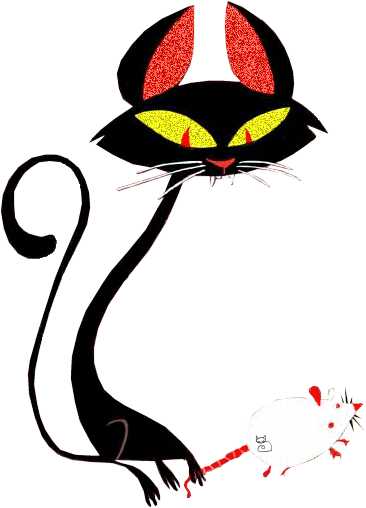

Этот пост для тех, кто впервые столкнулся с блоггерским делом. Сразу возникает вопросы: с чего начать, где брать информацию? Не претендую на первенство, все это изучала сама, и если кому-то будет это полезным - буду рада. (Код каждой записи в первом комментарии к ней)
|
Метки: памятка блог |
Как прикрепить файл к цитате. |
Это цитата сообщения BraveDefender [Прочитать целиком + В свой цитатник или сообщество!]
Как вы знаете, к сообщению-посту можно прикрепить вложение – файлы в различных форматах. Ссылка на скачивание появляется внизу опубликованного поста. Например, как в этом сообщении ![]() Nat-talla:
Nat-talla:

Если процитировать такой пост, то в цитате ссылки на вложение не будет:

Но ссылку на прикреплённый файл очень легко добавить при цитировании. Например, как это выглядит в моей цитате – «Архив с книгой»:

Дело в том, что много раз читал в комментариях под процитированными сообщениями: «А где ссылка?» или «Не вижу прикреплённого файла!». Конечно, можно пойти по ссылке «Прочитать цитируемое сообщение»...

...но новички этого могут не знать. Давайте научимся это исправлять сразу при цитировании.
|
Метки: уроки |
7 простых советов по оформлению блогаю. |
Это цитата сообщения Rost [Прочитать целиком + В свой цитатник или сообщество!]
Из цикла "Повторение - мать учения".
Сразу скажу, что это просто небольшие рекомендации от меня всем лирушникам. Прекрасно понимаю, что и так все это знают и эти рекомендации никому не пригодятся...
Сегодня хочу рассказать, как сделать ваш блог как можно меньшего размера для посетителей. Увы, ещё не все в мире обладают быстрым и/или безлимитных интернетом. Для этого рекомендую сделать следующее.
1. Оставьте в основной ленте только ваши записи. Пусть цитаты, музыка и видео показываются отдельно (Настройки дневника - Показывать в главной ленте дневника).
2. Уменьшите число сообщений на странице (Настройки дневника - Сообщений на странице) до 10 или 20 (это - разумный максимум).
3. При цитировании длинных сообщений сами вставляйте тег "[more]" как можно ближе к их началу. Не забывайте про закрывающий тег "[/more]".
4. Минимизируйте число разделов в левой панели. Если они вам очень нужны и необходимы, сделайте их видимыми только для хозяина дневника (Настройки профиля).
5. Уменьшите размер эпиграфа как в байтах, так и в пикселях. Поверьте мне, никто его не читает, так что и не стоит делать его огромным. Показывайте эпиграф только в списке записей (Настройки дневника - Показ эпиграфа).
6. Не используйте картинки большого размера (в байтах) для вашей схемы оформления дневника.
7. Старайтесь использовать для оформления картинки максимально адаптированные для размещения в интернете. Старайтесь не использовать флэш-элементы с автоматической загрузкой и/или запуском.
Спасибо за внимание! Надеюсь эти простые советы будут вам полезны!
P.S. Пользуясь случаем, хочу поприветствовать нового постоянного читателя. Добро пожаловать,
LI 5.09.15
|
Метки: оформление |
Делаем баннер самостоятельно. |
Это цитата сообщения Душица [Прочитать целиком + В свой цитатник или сообщество!]
Если вы хотите сделать баннер самостоятельно (т.е. чтобы картинка была ссылкой на какой-то сайт или какую-то вашу запись в дневнике), нет ничего проще!
Скопируйте нижеприведенный код:
Сотрите слова "ссылка на сайт" и вместо них в кавычки вставьте собственно ссылку на вашу страничку. Там, где ссылка на изображение - вставьте такую ссылку, для этого можно загрузить картинку, которая будет собственно баннером на сайт Радикал или подобный ему. "Надпись при наведении мышки на баннер" тоже замените фразой, которую хотите видеть. Ну и наконец - введите ширину и высоту баннера - там где слова "ширина" и "высота". Готово!
|
Метки: уроки оформление |
Музыкальный плеер для эпиграфа дневника. |
Это цитата сообщения Rost [Прочитать целиком + В свой цитатник или сообщество!]

Как и обещал. Начну с примечания:
"Абсолютно не понимаю людей, которые в эпиграф дневника добавляют ссылки на flash-объекты. Но если это кому-то надо, почему не рассказать, как это сделать?".
Те, кому интересно, могут прочитать и процитировать
LI 5.09.15
|
Метки: плеер |
новая разработка ValeZ*a (РАСШИРЕННЫЙ РЕДАКТОР). |
Это цитата сообщения Ваша_ТАНЯ_идущая_по_Судьбе [Прочитать целиком + В свой цитатник или сообщество!]
Серия сообщений "1.ЛИРУШКИН ЛИКБЕЗ - подсказки":
Часть 1 - РУБРИКИ Дневника = метки БЛОГА на майле
Часть 2 - В черновик теперь можно добавить видео, музыку, новость или ссылку
...
Часть 77 - Как написать в тех. поддержку Яндекса
Часть 78 - Обновленный расширенный редактор + встроенная пакетная загрузка фотографий
Часть 79 - новая разработка ValeZ*a (РАСШИРЕННЫЙ РЕДАКТОР)
Часть 80 - ...
Часть 81 - ВИДЫ художественных швов
...
Часть 87 - ВНИМАНИЕ ! БУДЬТЕ ОСТОРОЖНЫ !
Часть 88 - ЗДЕСЬ собраны рамочки и для ЛИру, и для МАЙЛа по одной формуле
Часть 89 - как получить КОД рамочки на ЛИру
Серия сообщений "1.ValeZ":
Часть 1 - В черновик теперь можно добавить видео, музыку, новость или ссылку
Часть 2 - поддерживаются новые HTML5 плееры от YouTube и Вконтакте
...
Часть 4 - ВАЛЕЗ Как самостоятельно исправлять ошибки в отображении записей в дневнике
Часть 5 - Обновленный расширенный редактор + встроенная пакетная загрузка фотографий
Часть 6 - новая разработка ValeZ*a (РАСШИРЕННЫЙ РЕДАКТОР)
|
Метки: редактор |
Обновленный расширенный редактор + встроенная пакетная загрузка фотографий. |
Это цитата сообщения ValeZ [Прочитать целиком + В свой цитатник или сообщество!]
Выбирая из возможных начал этого сообщения - "Свершилось" "Наконец-таки" или "Я так давно этого ждал" я ограничусь простой констатацией: теперь при добавлении и редактировании сообщения можно легко и быстро закачать как угодно много фотографий. Фотографии перед отправкой ужимаются, поэтому грузиться будет достаточно быстро. Работает во всех браузерах, используя в каждом наиболее быструю технологию.
Итак, первое: обновленная версия расширенного редактора, он должен работать быстрее и стабильнее, он легче и современнее.

Второе: под редактором можно нажать на ссылку "Прикрепить несколько файлов" и откроется загрузчик, в поле которого можно и перетащить картинки мышкой из папки и выбрать их разом в окне выбора, потом одним нажатием всех закачать и опубликовать.

Радуемся, пробуем, тестируем, пишем комментарии!:)
|
Метки: для дневника |
РАСШИРЕННЫЙ РЕДАКТОР ЛИру часть1. |
Это цитата сообщения Ваша_ТАНЯ_идущая_по_Судьбе [Прочитать целиком + В свой цитатник или сообщество!]
Серия сообщений "1.ЛИРУШКИН ЛИКБЕЗ - подсказки":
Часть 1 - РУБРИКИ Дневника = метки БЛОГА на майле
Часть 2 - В черновик теперь можно добавить видео, музыку, новость или ссылку
...
Часть 30 - ТЕГИ-некоторые только для ЛИру (видны в редакторе)
Часть 31 - ТЕГИ-некоторые только для ЛИру (получены в простом редакторе)
Часть 32 - РАСШИРЕННЫЙ РЕДАКТОР ЛИру часть1
Часть 33 - формула"прокрутки" или ..."СКРОЛЛБАР"
Часть 34 - Разблокировщик Windows от NOD32
...
Часть 87 - ВНИМАНИЕ ! БУДЬТЕ ОСТОРОЖНЫ !
Часть 88 - ЗДЕСЬ собраны рамочки и для ЛИру, и для МАЙЛа по одной формуле
Часть 89 - как получить КОД рамочки на ЛИру
|
Метки: редактор |
Просмотр загруженных в дневник фотографий в размере 900х675. |
Это цитата сообщения ValeZ [Прочитать целиком + В свой цитатник или сообщество!]
Фотографы и любители фотогалерей, очень радостное, как я думаю, обновление именно для Вас!
Запустили еще одну возможность, связанную с загрузкой фотографий: теперь при нажатии на них, если они не были прописаны как ссылка на что-либо, будет открываться слой поверх страницы, на котором можно посмотреть фото в размере 900х675 (оптимальным для большинства мониторов) с возможностью листать (в том числе нажатием клавиш Ctrl+стрелка) все фотографии на текущей открытой странице. Закрыть можно нажав мышкой на галочку или вне фотографии, а также нажатием на ESC.
Работать будет только с фотографиями, которые залиты в последние пару дней, как выложили предыдущее обновление. Только, конечно, с фотографиями, которые закачали на наши сервера. Для других у нас просто нет копий нужного размера.
Отличить какую фотографию можно развернуть, а какую нет, можно по появляющейся (или нет) поверх фотографии, если на нее наведена мышка, иконочки разворота, примерно вот такой (Это пока не сделано, но будет. Пока ориентируемся на всплывающий при наведении текст)
![]()
Вот как это выглядит (можете нажать и увидеть по-крупнее)

Помимо очевидных радостей такого нововведения, предлагается также новый способ оформления фотоподборок. Сейчас это "одна фотография над MORE, потом до сотни крупных фотографий под ним", сам так оформлял, например, поездку в Японию. Теперь с радостью бы переделал это по новому в стиле "Одна фотография, под ней много маленьких превью, которые при клике разворачиваются и листаются". Ну во много раз лучше и удобнее будет всем зрителям, экономия времени и трафика.
Для того, чтобы сделать так, как предлагаю, под пакетным загрузчиком есть выбор размера вставляемых фотографий. Независимо от выбора создаются и крупные версии тоже, просто вставляется маленькая, но разворачивающаяся. Вот как выглядит опция:

Вот какой получается результат:
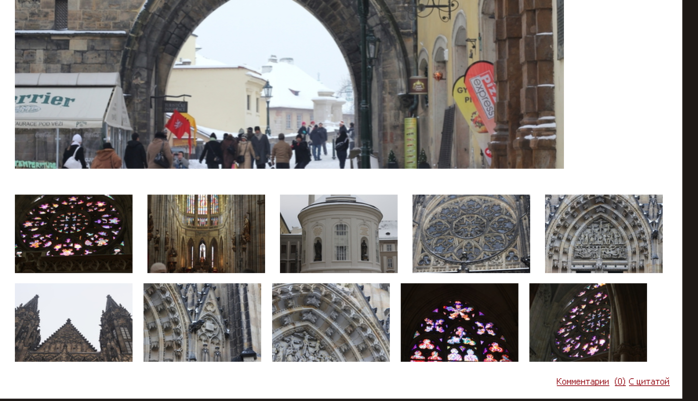
Пробуйте, ждем комментариев с предложениями о доделках и исправлениях.
|
Метки: уроки |
Обновленный расширенный редактор + встроенная пакетная загрузка фотографий. |
Это цитата сообщения ValeZ [Прочитать целиком + В свой цитатник или сообщество!]
Выбирая из возможных начал этого сообщения - "Свершилось" "Наконец-таки" или "Я так давно этого ждал" я ограничусь простой констатацией: теперь при добавлении и редактировании сообщения можно легко и быстро закачать как угодно много фотографий. Фотографии перед отправкой ужимаются, поэтому грузиться будет достаточно быстро. Работает во всех браузерах, используя в каждом наиболее быструю технологию.
Итак, первое: обновленная версия расширенного редактора, он должен работать быстрее и стабильнее, он легче и современнее.

Второе: под редактором можно нажать на ссылку "Прикрепить несколько файлов" и откроется загрузчик, в поле которого можно и перетащить картинки мышкой из папки и выбрать их разом в окне выбора, потом одним нажатием всех закачать и опубликовать.

Радуемся, пробуем, тестируем, пишем комментарии!:)
|
Метки: уроки |
Вставляем правильно изображения в дневник.Урок. |
Это цитата сообщения Arnusha [Прочитать целиком + В свой цитатник или сообщество!]
|
|
|
Как добавить картинку, чтобы она увеличивалась при нажатии. |
Это цитата сообщения Танечка69 [Прочитать целиком + В свой цитатник или сообщество!]
Многие, наверное, заметили, что при наведении курсора на изображение появляется вот такая картинка

Как вставлять картинки таким образом меня попросила написать  RADYGA55
RADYGA55

|
Метки: уроки |
Убираем стрелки-расширения с картинок на Лиру. |
Это цитата сообщения Милолика_Покровская [Прочитать целиком + В свой цитатник или сообщество!]
Иногда заходишь в дневник, хочешь прочитать пост,
а его не видно из-за картинки,которая раскрывается на весь экран.
Вы загрузили картинку и у вас на ней появились стрелочки-расширения.
Как здесь.Что сделать чтобы их убрать читаем ниже.
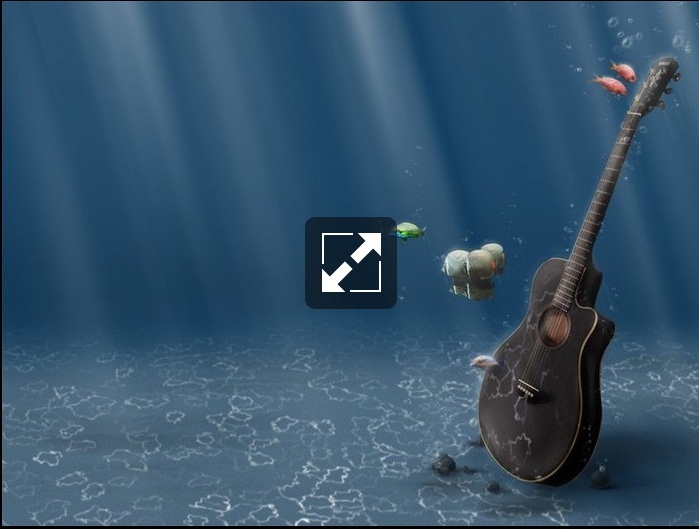
ЗДЕСЬ далее...
|
Метки: оформление |
Список уроков.Как ОФОРМИТЬ ДНЕВНИК. |
Это цитата сообщения SvetlanaT [Прочитать целиком + В свой цитатник или сообщество!]
|
Метки: шпаргалки |
Как встроить видео с другого сайта на ЛиРу (и не только на ЛиРу)? |
Это цитата сообщения Rost [Прочитать целиком + В свой цитатник или сообщество!]
Хотите разместить на ЛиРу видео с другого сайта? Но как это сделать? Читайте это в сообщении "Как разместить на ЛиРу видео с другого сайта?".
Да, но что делать, если сайт иностранный, а вы не знаете английский? Тогда читайте сообщение "Как разместить на ЛиРу видео с самых популярных зарубежных видеохостингов?".
Самый популярный видеохостинг - это YouTube. В своё время написал сообщение "Проще простого размещаем ролик с Youtube (3 способа)". Жаль, что они так часто обновляются, что все они уже не работают... Извините! Последний способ теперь опять работает. Но пришлось переписать сообщение.
И, всё-таки, как сейчас вставить ролик с YouTube в сообщение на ЛиРу? Хотите это знать? Тогда читайте сообщение "Как сейчас вставить ролик с YouTube в сообщение на ЛиРу?".
Да, совсем забыл! Хотите знать, как вставить видео с сайта "ВКонтакте"? Тогда сообщение: "Как разместить на ЛиРу видео с «ВКонтакте»?" - для вас.
LI 5.09.15
|
Метки: уроки |
Как быстро перевести pdf в word. Компьютерный ликбез |
Это цитата сообщения Люка24 [Прочитать целиком + В свой цитатник или сообщество!]
Как быстро перевести pdf в word. Компьютерный ликбез
 Очень часто пользователи задаются вопросом о том, как быстро перевести PDF в Word. Да это и понято, каждый пользователь интернета ежедневно обрабатывает множество текстовой информации (что уж говорить о нас, блоггерах) и задачи перевода текстовой информации из одного формата в другой чуть ли не каждый день.
Очень часто пользователи задаются вопросом о том, как быстро перевести PDF в Word. Да это и понято, каждый пользователь интернета ежедневно обрабатывает множество текстовой информации (что уж говорить о нас, блоггерах) и задачи перевода текстовой информации из одного формата в другой чуть ли не каждый день.
Давайте все – таки разберемся в том, как выполнить перевод pdf в word быстро и без особых усилий.
Способ первый:
1) Устанавливаем программу ABBY Fine Reader – одну из лучших (если не самую лучшую) программу для распознавания текста. Именно с помощью данной программы мы будем искать ответ на то, как быстро перевести pdf в ворд файл.
2) Программу мы установили, тем следует приступать к настройке. В меню программы нажимаем на вкладку Файл -> Открыть PDF/Изображение
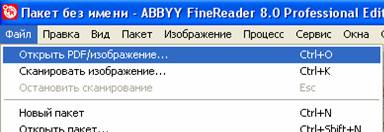
3) В окне выбора файлов указываем pdf и выбираем наш файл. Выбираем нужные страницы (или весь файл сразу) и нажимаем на клавишу распознать.
4) В правой части выделяем нужные страницы и переходим к верхнему меню, там мы нажимаем галочку сохранить и тыкаем в мастер сохранения резултатов. Осталось немного мы почти выполнили нашу задачу – распознать pdf в word.
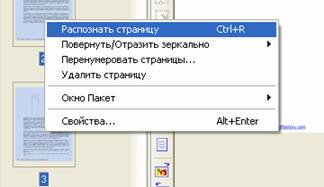
5) Выбираем Microsoft Word 9или любой другой текстовый файл и нажимаем на кнопочку OK. Все, задача выполнена. Кстати сказать, когда текст переведен можно и немного отдохнуть послушав музыку, благо скачать winamp последнюю версию сейчас не проблема
Способ второй:
Выше мы рассмотрели прекрасный способ, позволяющий выполнить перевод pdf в word файл достаточно быстро и легко. Но что делать, если мы находимся в офисе или в любом другом месте, где нет установленной программы ABBy Fine Reader, но есть интернет. И в данном случае есть решение.
Итак, теперь перед нами стоит иная задача: как перевести PDF в Word имея под рукой лишь интернет.
1) Заходим на сайт программы Abby Fine Reader, проходим регистрацию и переходим по вкладочке с книжечкой, именно здесь мы будем выполнять перевод pdf в word формат.
2) Прочитываем предлагаемые рекомендации и переходим к следующему пункту – распознать документ для того, чтобы выполнить перевод pdf в word/
3) Здесь загружаем требуемый файл, выбираем язык документа и выбираем нужный формат.
4) Нам высвечивается название нашего документа, ставим около него галочку, подтверждая, что именно к этому документу мы хотим применить перевод pdf в word файл.
5) Нажимаем на кнопку распознать и ждем свой файл уже в новом формате. Неприятная особенность данного способа состоит в том, что если вы будете выполнять распознавание более трех страниц текста, то вам придется оплатить перевод вашего pdf файла в word. Но тем не менее, если под рукой нет программы, а документ нужно подготовить срочно данный интернет сервис хорошее подспорье в работе.
Надеюсь, данная статья была полезна для Вас, мои уважаемые читатели и вы без проблем смогли выполнить перевод pdf в word.
Серия сообщений "Компик":
Часть 1 - Знакомимся с браузером - Mozilla Firefox (часть 3)
Часть 2 - Знакомимся с браузером - Mozilla Firefox (часть 4)
...
Часть 22 - Секретная клавиша Windows
Часть 23 - Теперь умеем и Такое - Часть 2
Часть 24 - Как быстро перевести pdf в word. Компьютерный ликбез
|
Метки: уроки |
Как сделать окошко для кодов? |
Это цитата сообщения Дайтека [Прочитать целиком + В свой цитатник или сообщество!]
Всем привет. Часто получаю в личку один и тот же вопрос - Как вставить код или текст в окошечко. Вот решила об этом и в блоге написать - вдруг кому ещё интересно будет.
Не буду вдаваться в дебри программирования, а как и всегда буду исходить из самого простого и по возможности наглядного. Внизу перед Вами сам код который нужно скопировать и поставить перед адресом картинки, кодом рамочки или текстом.
Теперь чуть подробнее о коде и как его применять

rows="5" - Цифра 5 это ВЫСОТА окошка
cols="40" - Цифра 40 это ШИРИНА окошка
При необходимости поменяйте эти значения на нужные Вам.
Пример на картинке:
1. Загрузите нужную картинку,
2. Скопируете код окошка написанный выше и поставьте его после загруженной картинки,
3. Скопируете код картинки полностью и вставьте его после кода окошка.
КАРТИНКА --->>> КОД ОКОШКА --->>>КОПИЯ КОДА КАРТИНКИ

Плюсом, то что Вас ещё может заинтересовать :
1.Сделай слайд-шоу
2.Коды цвета для текстов
3.Сделай для блога кнопку.
4.Как сделать баннер-картинку для блога.
5.Как сделать рамочку для текста самому.
Всё остальное для оформления - рамочки, эпиграфы, картинки и инструкция как вставить их в пост находятся в разделе - Для оформления блога
|
Метки: уроки |
Как сделать пост с фотографиями и другими изображениями. |
Это цитата сообщения klavdievna [Прочитать целиком + В свой цитатник или сообщество!]
Меня многие новички спрашивают, как можно оформить пост в фото, как вставить изображения. Объяснять долго. Показать проще.
1.Вверху над эпиграфом есть слева кнопочка. Жмем.
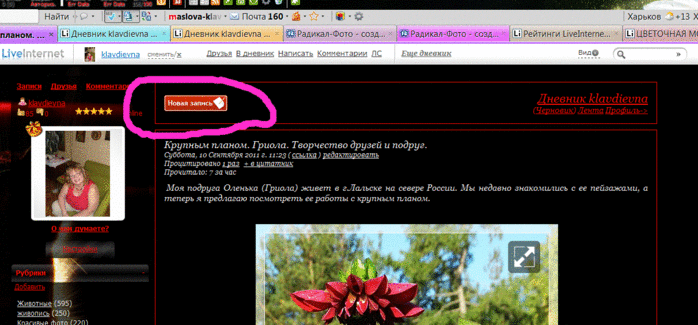
|
Метки: уроки |
Как спрятать часть текста? |
Это цитата сообщения Lutik58 [Прочитать целиком + В свой цитатник или сообщество!]
|
Метки: про КАТ |
Скачать музыку с Мейла на компьютер |
Это цитата сообщения KIARA_BEILI [Прочитать целиком + В свой цитатник или сообщество!]

1. Открываем сраницу, находим нужную музыку

2. Левой кнопкой мыши кликаем по названию, откроется окно проигрывания этой мелодии

3. На любом свободном месте экрана кликаем правой кнопкой мыши, выпадает контекстное меню, в котором нужно кликнуть л.к.м. "Исходный код"

4. Откроется новая страница, где мы будем искать код нашей мелодии. Чтобы было проще и быстрее, мы воспользуемся поиском по странице
Правка - Найти

напишем название в поисковое окно

стрелочки справа можно использовать для поиска, т.к. такое название может встретиться не один раз на странице. Но всякий раз оно будет выделено и, обычно, показывается внизу экрана.

5. Смотрим ниже этого выделенного названия и ищем вот такой код
6. Выделяем адрес (начинается с http и заканчивается mp3 ) и копируем
7. Закрываем окно.
8. Вставляем скопированный адрес в адресную строку: щелчок п.к.м. и выбрать "Вставить и перейти"

9. Откроется такое окно

в котором мы будем сохранять нашу мелодию.

10. Откроется окно сохранения.

Можно просто нажать "Сохранить", но я сменю имя файла на понятное мне.

Главное, чтобы после названия оставить точку и mp3
Теперь жму "Сохранить"
Вот и всё. Слушайте и наслаждайтесь.
Сокращения: л.к.м. - левая кнопка мыши
п.к.м. - правая кнопка мыши
Желаю удачи!
Все уроки
Серия сообщений "Оформление дневника":
Часть 1 - Учебник ЛиРу
Часть 2 - Как прикрепить файл к цитате
...
Часть 80 - Разделители
Часть 81 - Разделители разные 3 часть
Часть 82 - Скачать музыку с Мейла на компьютер
Часть 83 - Удобные кнопки расширенного редактора
|
Метки: уроки |
Как СДЕЛАТЬ ПОСТ С КАРТИНКОЙ на Лиру. |
Это цитата сообщения SvetlanaT [Прочитать целиком + В свой цитатник или сообщество!]
Этот урок перенесла со старого дневника специально по просьбе ПЧ и тех,
кто только начинает осваиваться на Лиру.
А более опытным пользователям предлагаю пропустить этот пост,
и читать,что-то более интересное для вас.
С чего начать?
1.Чтобы появился Текстовый редактор нужно.Вверху найти слово ДОБАВИТЬ.
Или такую.![]()

ЗДЕСЬ далее...
|
Метки: уроки |
Всё про изображения, музыку и видео на ЛиРу (и не только) |
Это цитата сообщения Rost [Прочитать целиком + В свой цитатник или сообщество!]
Всё про размещение видео на ЛиРу
Всё про размещение видео с другого сайта на ЛиРу
Всё про размещение музыки на ЛиРу
Всё про размещение изображений на ЛиРу
|
Метки: шпаргалки |
Отдельный домен для дневника на Лиру. |
Это цитата сообщения konstantin24 [Прочитать целиком + В свой цитатник или сообщество!]
Добрый день.В этом посте я хотел поделиться с вами,как приобрести и "привязать" домен к вашему дневнику на Ли ру.Зачем спросите вы?Если вы планируете зарабатывать на своём блоге,то с покупкой домена ваш заработок увеличится в разы.
Свой домен я регистрировал на сайте http://www.dnar.ru.Во первых меня устроила цена,за регистрацию в зоне ru я отдал всего 95 рублей(получается 95 рублей в год).Итак,начнём инструктаж)
1. Для начала выбираем пункт "Регистрация". Он в верхнем правом углу. Внимательно заполняем информацию об абоненте, то есть о владельце домена.

|
Метки: уроки |
УЧЕБНИК ДЛЯ ЛИ.РУ |
Это цитата сообщения Людмила_Черникова [Прочитать целиком + В свой цитатник или сообщество!]
...УЧЕБНИК ДЛЯ ЛИ.РУ... ... ОглавлениеПросто нажмите на нужную тему и увидите полное сообщение* Что можно на ЛиРу, что может ЛиРу? и * Памятка начинающему блоггеру*КАК пользоваться ЛиРу? и * Что такое регистрация? и * Что такое авторизация? * FAQ - Ответы на самые часто задаваемые вопросы * Об аватарах в дневнике и * О рубриках (разделах) дневника * Правила пользования сервисом дневников * Что такое дневник? и * Что такое сообщение в дневнике? Как добавить: * сообщение в дневник? и * картинку (фото), видео и музыку в сообщение? * Оформление постов. Теги. Ответы на вопросы. и * Как сортировать посты дневника по рубрикам? * Что такое сообщество? и * Список всех сообществ ЛиРу. * Голосование и * Комментарии и * Эпиграф дневника и * ВСЁ о схемах на ЛиРу * Как пользоваться настройками дневника? * Как пользоваться разделом "Почтовые уведомления"? * Как пользоваться спецкодами (ВВ-кодами) на ЛиРу? * Что такое расширенный редактор? и * Как им пользоваться? * ЛиРу - работа с простым редактором и * ЛиРу - работа в расширенном редакторе * Программы для ведения дневников LiveInternet без захода в интернет * Добавление записей в дневник через e-mail * Краткий словарь начинающего лирушника и * Словарь блоггера * Он-Лайн Генератор цветов и цветовых схем. и * Удобная палитра цвета * Таблица 140 базовых цветов BgColor. и * Коды цвета для текстов и * Цветовая палитра на ЛиРу * Коды оформления блога (тексты) и * Полезные штучки для блога * Оформляем текст и картинки и * Шпаргалка цветных текстов * Генератор ШрИфТы ОнЛаЙн и * Как сделать "радужный" текст? * Сделать текст с прокруткой во флейме? * Фотопосты с коллажами за 5 минут! и * Интересный сайт (надписи на фото) * Как вставить много картинок в сообщение? и * Как сделать пост с множеством картинок? * Как делать великолепные фотоподборки? и * 99 сайтов фотографии * Отличный сервис (замена фотошопу) * Как вставить музыку в свое сообщение? и * Как вставить музыку в свой текст? Самый легкий способ! * Как скачать музыку с ЛиРу? и * Более 50 сайтов, где можно скачать музыку бесплатно * Как вставить в свой дневник видео с YouTube? и * 10 секретов Youtube * Всё о видеороликах в интернете. и * Секреты встроенного проигрывателя YouTube * Как сделать слайд-шоу? * Как сделать кнопку-указатель для блога? * Как сделать рамочку для текста самому? и * Рамочки для текстов * Рамочки с букетами-1 и * Рамочки с букетами-2 и * Рамочки с розочками-1 и * Рамочки с розочками-2 и * Рамочки с золотыми кружевами-1 и * Рамочки с золотыми кружевами-2 * Рамки для текстов в одной коробочке:) и * Блестяшки, фоны, рамочки для дневника * Как сделать флэш-часы для блога? и * Часики под ваш блог. Бонус - часики-рыбки * Суперчасики для блога и * Суперчасики для блога, часть 2 * Часики-натюрморты для дневника и * Часики-натюрморты-2 * Суперчасики с кодами! и * Часики-медальоны. Капельки. * Музыкальные цветы-открытки и * Кнопка-плеер * Супер-эффекты за секунду и * Генератор картинок (эффект воды) * Как сделать фотоприкол ? и * Веселящие ссылки (смешные обработки фото). * Поиграем в креатив:) * Поисковая машинка по бесплатным файлам mp3. * Музыка из различных рекламных роликов (ссылки). * О симпатиях и антипатиях * О звёздах за количество написанных постов * Скриншот, ссылка, симпатии... * Как создать отдельный домен для дневника на Лиру? * Как сменить Пароль или Почту? и * Как удалить дневник? * Как узнать возможности вашего компьютера? * Как узнать информацию о человеке, зная его IP ? * 5000 аватарок!!! и * Анимированные аватары из советских мультиков (250 шт.) * Как сделать анимированные аватары? и * Куколки, феи - идеальный аватар * Аватары. [300 шт.] и * Авики: Девушки и Цветы. + Отличные схемы. * Мои дизайны (аватары,эпиграф,схемы) и * Оригинальные схемы * Цветочные схемы-1 и * Цветочные схемы-2 и * Схемы на черном фоне и "зелёные" схемы * Осень! Новые схемы, аватары и * Красивые весенне-цветочные схемы * 200 красивейших фонов (цветы, листья, шишки) и * 100 потрясающих цветочных фонов! * Рисованные цветы (фоны) и * 95 шикарных абстрактных фонов * Бесшовные фоны для дизайна дневников. * Фоны на прозрачной основе. и * Шёлковые фоны и * Прозрачные бриллиантовые фоны * Большие фоны-заставки * Как писать тексты на цветных фонах? * Фотошоп онлайн: 13 лучших фоторедакторов и * Бродилка по урокам фотошопа * 33 полезные кнопочки и * Необычные поисковики и * 330 ссылок на бесплатные электронные библиотеки * Интернет для детей. Энциклопедия ссылок. и * ВСЁ о вязании (ссылки и видеоуроки). * Смайлики и * Говорящие смайлики)) и * Очередная порция забавных смайликов * Смайлики "с добрым утром", о любви и подарках. и * Смайлики: праздники, подарки, день рождения. * Красивые благодарности (смайлики "спасибо"). и * Смайлики-анимешки. * Смайлики: собачки, щенки. и * Весёлый зоопарк (смайлики животных). * Очень клевые смайлики с кодами! * 130 любимых мультяшек (рисунки животных). * Картинки-комментарии и * Картинки-комментарии с кодами и * Надписи-комментарии * "Добро пожаловать" c кодом * 120 разделителей для текстов с цветами и * Ваши любимые линеечки-разделители (155 шт.) * Разделители - самая большая коллекция! Часть 1 и * Часть 2 * Разделители: золотые, серебряные, цветные и * Разделители: цветные и разноцветные. * Осенние разделители. Большая коллекция! * Эпиграфы для блога и * Часики и украшения и * Часики-календарики с девушками * Украшения для дневника и * Календари для вашего дневника * Гиф-анимации для текстов и * Прикольные АНИМАШКИ (с кодом) * Обои: цветы на деревьях и на воде. * Новогодние рамки и разделители. и * Красивые новогодние постики (разделители текстов). * Новогодние бесшовные фоны. и * Зимне-новогодние бесшовные фоны. * Зимне-новогодние обои и фоны. Часть 1 * * Часть 2 * * Часть 3 * * Часть 4 15 самых популярных уроков, не вошедших в оглавление Вначале - кратко о спецкодах и HTML-кодах. Спецкоды – слова, заключенные в квадратные или угловые скобки, которые помогают менять вид текста и делают много полезных вещей. Спецкоды в угловых скобках <> называются HTML- кодами. Их можно вводить "от руки" только в простом редакторе, в расширенном редакторе вместо них нужно пользоваться кнопками над текстом (как в Word). Если всё же хотите использовать и в расширенном - нажимайте кнопку Источник в левом верхнем углу.Коды заключенные в квадратные скобки - не являются универсальными, они называются BB-кодами, так как происходят из форумов. Их можно использовать и в простом, и в расширенном редакторе. Если в BB-коде используется ссылка (код FLASH, например), то надо следить, чтобы расширенный редактор не "подчеркнул" ее, а у простого редактора убрать внизу галочку "Автоматическое распознавание ссылок", иначе код может не сработать правильно. Для удобства использования некоторых BB-кодов в простом редакторе можно активизировать панель спец-кодов. Теги, применяемые на ЛиРу. Тег - это элемент языка разметки гипертекста (например в HTML), применяется в основном для задания того, как будет отображаться текст. * Дополнительные спецсимволы HTML (редко используемые буквы и знаки) 1. Как выделить текст? Полужирный текст Выделение текста курсивом Подчёркнутый текст Текст, имитирующий стиль печатной машинки Выделение цитат курсивом Создание нового параграфа Горизонтальная разделительная линия (половинка) _________________________ Горизонтальная разделительная линия (полная) _________________________________________________________________________________________ Перенос строки (если двойная - абзац) Заголовок(h1 .. h6 - возможные заголовки. Чем больше число, тем меньше заголовок)2. Как изменить размер текста? маленький текст маленький текст Уменьшить текст текст - 2 Увеличить текст+1: текст + 1 Увеличить текст+2: текст + 2 Увеличить текст+3: текст + 3 3. Как разместить текст (картинку) на странице и делать отступы? Текст с выравниванием с левого края Текст с выравниванием с правого края текст с правого краю в две строчки с выравниванием слева Равномерное выравнивание текста по всей ширине поста Текст будет по центру Выравнивание картинки к одной из сторон документа. Вместо "name" - адрес картинки, вместо "?" - значения: left, right, center, bottom, top, middle. Текст для цитат - отделен пустой строкой и отступ слева в 8 пробелов Предложение с отступом в абзаце. Как в книжках. Как сделать, чтобы текст «обтекал» картинку? Например, картинка слева, текст справа: добавляем в код картинки: align=left hspace=20 Код картинки примет вид: Помни: align=left – картинка слева, текст справа align=right - картинка справа, текст слева hspace=20 - расстояние между текстом и картинкой 20 пиксел по горизонтали vspace=20 - расстояние между текстом и картинкой 20 пиксел по вертикали Код картинки с плавным обтеканием текстом справа и снизу (или сверху): Прекратить обтекание и вернуть текст под картинку можно тэгом , который выполняет перенос на следующую строку. В блогсервисах и редакторах текста его заменяет нажатие Enter. - три пустые строки. Вставить две и более картинки горизонтально: - все, заключенное в этот контейнер, будет находиться на одной строке. Применять с осторожностью, можно деформировать пост. 4. Как окрасить текст в разные цвета? КРАСНЫЙ: красный текст Ало-КРАСНЫЙ: ало-красный текст ЖЕЛТЫЙ: желтый текст ФИОЛЕТОВЫЙ: фиолетовый текст ЗЕЛЕНЫЙ: зеленый текст Светло-ЗЕЛЕНЫЙ: светло-зеленый текст КОРИЧНЕВЫЙ: коричневый текст Ярко-КОРИЧНЕВЫЙ: ярко-коричневый текст ГОЛУБОЙ: голубой текст Светло-ГОЛУБОЙ: светло-голубой текст СИНИЙ: синий текст ФУКСИЯ: фуксия текст ОРАНЖЕВЫЙ: оранжевый текст Также: black,white,rose,violet,vinous,gold,silver,bronze,platinum и т.д. (черный, белый, розовый, фиолетовый, бордовый, золотой, серебряный, бронзовый, платиновый). * Коды цвета для текстов * Посмотреть сочетаемость цветов * Таблица "безопасных" цветов * Все цвета Интернета Вид шрифта: Шрифт этого текста "Monotype Corsiva" Все вышеперечисленные атрибуты тега font можно объединять в одном теге: Шрифт этого текста "Monotype Corsiva" код этого текста: 5. Как сделать бегущую строку? Бегущая влево строка бегущая влево Бегущая вправо строкабегущая вправо Бегущая от края к краю строкабегущая от края к краю 6. Как сделать бегущую картинку?   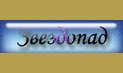 <marquee><img src="адрес картинки"></marquee> - Просто вставьте между кавычками ссылку вашей картинки (http:// и т.д.) 7. Как сделать скользящий (со скроллом) текст? Скользящий вверх текст Скролящийся вверх текст с полезной информацией, картинкой или ещё с чем-нибудьСкользящий вниз текст картинкой или ещё чем-нибудь информацией, текст с полезной Скролящийся вниз 8. Как сделать списки и сноски? Список c жирная точка спереди Список сформируется автоматически, если добавить
ТЕКСТ сноска Сноска снизу ТЕКСТ сноска 9. Как сохранить текст таким, как вы написали? "Закрепитель": текст остается таким, каким вы его пишете Однажды 10. Как сделать всплывающую подсказку? Текст со всплывающей подсказкой Текст со всплывающей подсказкой - наведите мышкой на это предложение, подсказка всплывет 11. Как дать ссылку на свой дневник или любой адрес? Если хотите дать ссылку на свой дневник (например, на наше сообщество), то пишете: и получится так:Только для женщин Точно также можно дать ссылку на фото, картинку или видео. Чтобы картинка была ссылкой на веб-страницу (см. баннер "Только для мужчин" ниже, в п.15): 12. Как скрыть часть текста (убрать под кат) ? Если у вас большой пост или много фоток в посте, лучше убрать часть его под кат, потому что людям это неудобно смотреть. Если написать |
|
Метки: уроки |
| Страницы: | [1] |







 ***
***